电脑重装系统:Win7旗舰版安装指南
分类:windows7教程 发布时间:2023-10-09 11:10:20
电脑重装系统是解决电脑运行缓慢、系统崩溃等问题的有效方法。本文将以Win7旗舰版安装为例,详细介绍重装系统的步骤和注意事项,帮助读者顺利完成系统重装。

操作系统版本:Windows 7旗舰版
电脑品牌型号:例如戴尔XPS 13
软件版本:Windows 7旗舰版安装光盘或U盘
一、备份重要数据
1、在重装系统之前,首先需要备份重要的个人数据,如文档、照片、音乐等。可以使用移动硬盘、云存储或光盘等方式进行备份。
2、确保备份的数据完整可用后,可以进行下一步的系统重装。
二、准备安装介质
1、如果使用光盘安装,将Windows 7旗舰版安装光盘插入电脑光驱。
2、如果使用U盘安装,需要提前将Windows 7旗舰版安装文件制作成启动U盘,可使用小鱼装机软件制作启动u盘。
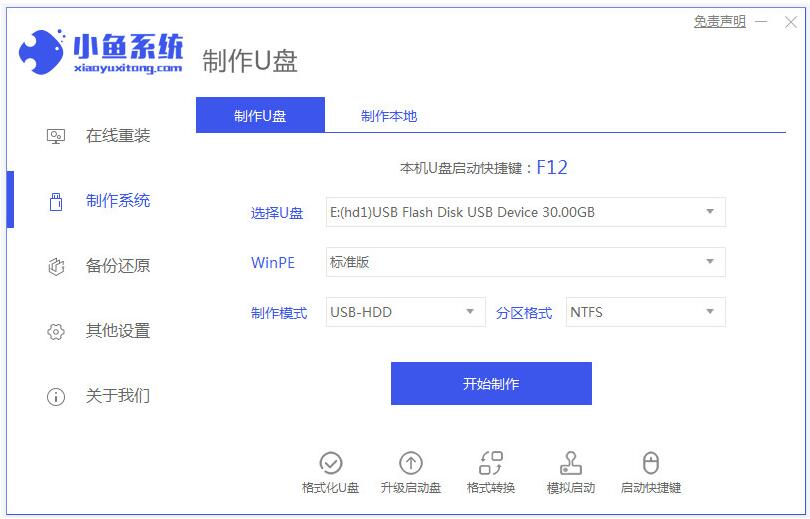
三、进入BIOS设置
1、重启电脑,按下开机时显示的按键进入BIOS设置界面,一般是按下Del或F2键。
2、在BIOS设置界面中,将启动顺序调整为首先从光驱或U盘启动。
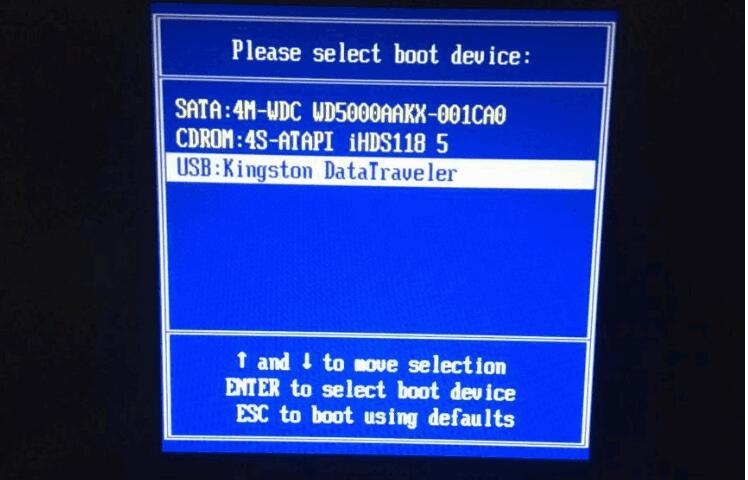
四、开始安装系统
1、重启电脑,系统会自动从光盘或U盘启动,进入Windows 7安装界面。
2、按照界面提示,选择安装语言、时区等设置,然后点击“下一步”。
3、接受许可协议后,选择“自定义安装”。
4、在分区界面中,选择需要安装系统的分区,并点击“下一步”。
5、系统开始安装,等待安装过程完成。
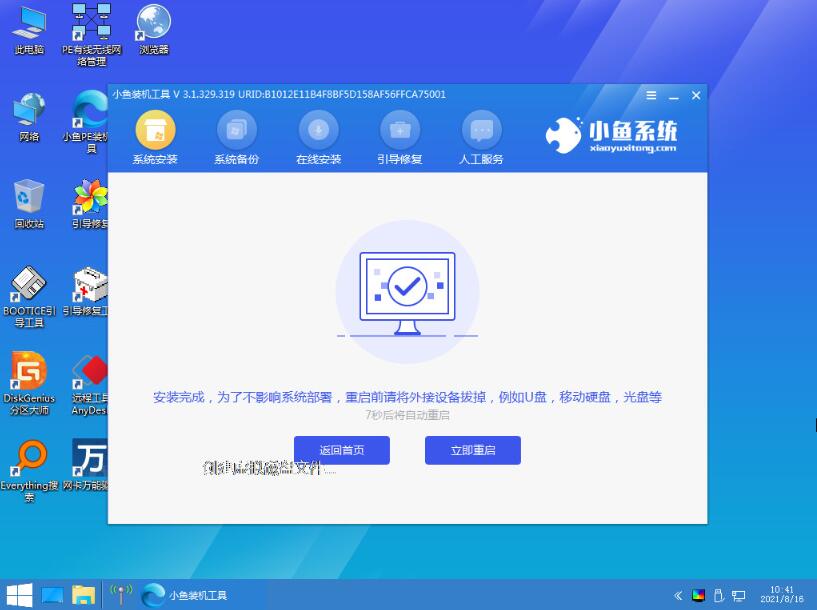
五、安装驱动和软件
1、系统安装完成后,需要安装电脑硬件的驱动程序,可以从电脑品牌官网下载最新的驱动程序。
2、安装完驱动后,可以根据个人需求安装常用软件,如浏览器、办公软件等。
六、恢复个人数据
1、将之前备份的个人数据复制到新系统中的相应位置。
2、确保数据完整后,可以删除备份文件,释放存储空间。
结论:通过本文的指南,读者可以轻松地完成Win7旗舰版系统的重装。在重装系统前要备份重要数据,选择合适的安装介质,进入BIOS设置,按照界面提示进行系统安装,安装驱动和软件后恢复个人数据。重装系统后,电脑将恢复流畅的运行状态。更多简单又实用的电脑重装系统的方法步骤,我们还可以在“系统之家官网”内查看。






 立即下载
立即下载










 魔法猪一健重装系统win10
魔法猪一健重装系统win10
 装机吧重装系统win10
装机吧重装系统win10
 系统之家一键重装
系统之家一键重装
 小白重装win10
小白重装win10
 杜特门窗管家 v1.2.31 官方版 - 专业的门窗管理工具,提升您的家居安全
杜特门窗管家 v1.2.31 官方版 - 专业的门窗管理工具,提升您的家居安全 免费下载DreamPlan(房屋设计软件) v6.80,打造梦想家园
免费下载DreamPlan(房屋设计软件) v6.80,打造梦想家园 全新升级!门窗天使 v2021官方版,保护您的家居安全
全新升级!门窗天使 v2021官方版,保护您的家居安全 创想3D家居设计 v2.0.0全新升级版,打造您的梦想家居
创想3D家居设计 v2.0.0全新升级版,打造您的梦想家居 全新升级!三维家3D云设计软件v2.2.0,打造您的梦想家园!
全新升级!三维家3D云设计软件v2.2.0,打造您的梦想家园! 全新升级!Sweet Home 3D官方版v7.0.2,打造梦想家园的室内装潢设计软件
全新升级!Sweet Home 3D官方版v7.0.2,打造梦想家园的室内装潢设计软件 优化后的标题
优化后的标题 最新版躺平设
最新版躺平设 每平每屋设计
每平每屋设计 [pCon planne
[pCon planne Ehome室内设
Ehome室内设 家居设计软件
家居设计软件 微信公众号
微信公众号

 抖音号
抖音号

 联系我们
联系我们
 常见问题
常见问题



